Hvis du vil tilpasse BSNL -ruteren, må du vite hvordan du får tilgang til ruterinnstillingene først. Når du har logget inn vellykket, vil du ha alle alternativene tilgjengelige, og du kan gjøre endringer i ruterinnstillingene . Vær imidlertid forsiktig når du endrer noen av innstillingene hvis du ikke helt forstår hva du gjør.
Følgende artikkel viser deg hvordan du får tilgang til BSNL -ruterinnstillingene på en datamaskin eller en smarttelefon. BSNL -ruterens påloggingstrinn er enkle og enkle å følge, og det vil ikke ta lang tid å se BSNL -ruterstatus -siden. Bare forbered deg noen få ting, så kan du starte. La oss se hva du trenger.

Hva trenger du:
Før du prøver å få tilgang til BSNL -ruterinnstillingene, må du ta vare på følgende.
- Du trenger en enhet som en datamaskin eller en smarttelefon for å logge inn på ruteren .
- Du må ha en nettverkstilgang (trådløs eller kablet), så sørg for at du har riktig trådløst passord, eller hvis enheten har en LAN -port, bruker den kablede tilkoblingen.
- Du trenger BSNL -standardruterens brukernavn og passord. Du kan bruke de som er gitt nedenfor, eller sjekke ruteren og se om den har en etikett på den med standard påloggingsdetaljer som er skrevet ut på den.
Når du gjør alt klart, er resten av BSNL -ruterinnloggingen ganske enkel.
Hva er standard BSNL -ruterdetaljer?
Dette er standard BSNL -ruteradministratorpåloggingsdetaljer. Du kan også finne disse trykt på klistremerket på ruteren eller i brukerhåndboken.
Standard BSNL -ruter IP: 192.168.1.1
Standard admin brukernavn: admin
Standard adminpassord: admin
I tilfelle disse påloggingsdetaljene er endret av deg eller noen andre, må du bruke de tilpassede.
Hvordan logger jeg på BSNL -ruteren?
La oss nå gå gjennom BSNL -ruteren påloggingstrinn. Du vil se at det er en enkel prosess å få tilgang til ruterinnstillingene .
Trinn 1 - Er enheten tilkoblet?
Koble enheten til nettverket ved hjelp av en kablet eller trådløs tilkobling. Hvis du allerede har gjort dette, kan du sjekke om det fortsatt er koblet til og om du er koblet til riktig nettverk.
Problemet her er at enheter som ikke er en del av nettverket ditt, ikke har muligheten til å koble seg til ruteren administratorpanelet . Dette er grunnen til at dette trinnet er veldig viktig.
Trinn 2 - Åpne din foretrukne nettleser
Nå åpner nettleseren du bruker hyppigst. Ikke tenk på dette. Enhver nettleser er bra for denne jobben. Bare start den du normalt bruker og gå til neste trinn.
Trinn 3 - Skriv inn BSNL IP i adresselinjen
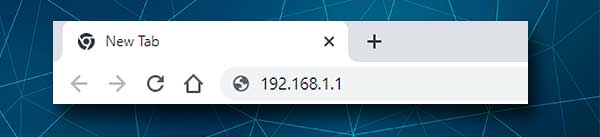
Skriv nå inn standard BSNL Router IP (192.168.1.1) i nettleserens adressefelt. Trykk på ENTER/GO -knappen på enheten, og hvis IP -en er riktig, skal du se BSNL -ruteren påloggingsside.
Imidlertid, hvis ruterens innloggingsside ikke vises eller du ser en feilmelding, må du sjekke følgende:
- Er enheten fortsatt koblet til nettverket? Hvis det ikke er det, koble det til igjen.
- Har du skrevet IP -en riktig? Skriv det igjen.
- Er 192.168.1.1 Riktig Router IP -adresse? Finn ruteren IP -adresse ved hjelp av denne guiden .
Trinn 4 - Skriv inn BSNL -ruteren Brukernavn og passord
Vi har nevnt ovenfor at brukernavnet og passordet begge er admin . Skriv administrator i de nødvendige feltene og trykk på påloggingsknappen. BSNL -ruteradministratoren vil vises hvis brukernavnet og passordet er riktig.
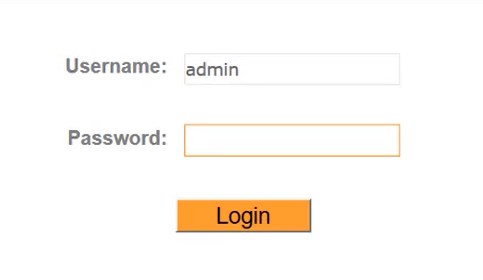
I tilfelle BSNL Admin Dashboard ikke vises , kan du sjekke ruteretiketten for å se om brukernavnet og passordet fremdeles er admin . Sjekk også om du har angitt disse påloggingsdetaljene riktig, eller i tilfelle du bruker smarttelefonkontrollen om AutoCorrect forårsaker problemet ved å endre den første bokstaven til en hovedstad.
Trinn 5 - Begynn å administrere BSNL -innstillingene
Når BSNL -ruterstatus -siden vises, er du klar til å tilpasse innstillingene.
Du kan kryptere det trådløse nettverket ditt for å gjøre det sikrere, du kan opprette et eget nettverk for gjestene dine, eller sette opp regler for portvideresending hvis du er i spill.
Selvfølgelig er det noen flere innstillinger du kan endre. Vi anbefaler imidlertid å opprette en sikkerhetskopi av ruterinnstillingene før du begynner å gjøre endringer. Tenk på det som et forholdsregler i tilfelle noe går galt og nettverket ditt blir ustabilt .
På dette tidspunktet er det godt å vite hvordan du endrer WiFi -navnet og passordet på BSNL -ruteren din. Det anbefales å endre WiFi -passordet , og det er noe du bør gjøre hver måned eller to.
Endre BSNL WiFi -navn og passord
I tilfelle det trådløse nettverket ditt ikke er beskyttet med et passord, eller du har et enkelt å gjette WiFi-passord, vil du sannsynligvis ønske å sette opp eller endre det trådløse nettverksnavnet og passordet. Husk at det trådløse nettverket må sikres med et sterkt passord for å forhindre at andre får tilgang til nettverket ditt uten din tillatelse .
1. Logg inn på din BSNL -ruter som beskrevet ovenfor.
2. Når status -siden åpnes, klikker du på Interface Setup i toppmenyen og deretter på trådløst .
3. Kontroller om tilgangspunktet er aktivert i delen for tilgangspunktinnstillinger . Hvis det ikke er, klikker du på alternativknappen ved siden av aktivert .
4. Bla ned til flere SSID -innstillinger .
5. Skriv inn det nye nettverksnavnet i SSID -feltet hvis du vil endre gjeldende nettverksnavn.
6. Som godkjenningstype velger du WPA-PSK/WPA2-PSK .
7. I WPA-PSK/WPA2-PSK-delen av blandet modus sett krypteringen til TKIP/AES .
8. I den forhåndsdelte tasten angir du det nye trådløse passordet.
9. Klikk på lagringsknappen nederst og det nye nettverksnavnet og passordet ditt er satt opp.
Nå kan du koble til det trådløse nettverket og ikke glemme å koble de andre enhetene dine til det.
Anbefalt lesing:
- Hvordan konfigurerer du ruteren til å bruke WPA2?
- Bør WPS -lysene være på ruteren min?
- Hvordan beskytte ruteren din mot hackere? (Wi-Fi Security Tips)
- Hvordan konfigurere en ruter for å bruke DHCP? (Forstå DHCP -serverkonfigurasjon)
Avsluttende ord
Mot slutten av denne artikkelen håper vi at du har klart å logge inn på BSNL -ruteren og til slutt endre WiFi -navnet og passordet . Som du ser, er trinnene enkle å følge, og det er små sjanser for at påloggingsprosessen vil mislykkes.
I tilfelle du har prøvd å logge inn ved hjelp av den trådløse tilkoblingen og du bare ikke får tilgang til ruterinnstillingene, kan du prøve å bruke en annen enhet og koble den til ved hjelp av den kablede tilkoblingen. I de fleste tilfeller vil dette gjøre jobben. Den neste situasjonen hvorfor BSNL -ruteren innlogging mislykkes , er fordi du bruker feil IP- og påloggingsdetaljer, eller at du skriver dem feil. For å fikse dette, må du skrive dem nøye på nytt eller sjekke etiketten på ruteren og bekrefte at du bruker de riktige.
